\当サイト対応のゲームサーバー/
【サーバー向け】7 Days to DieのMOD導入手順を分かりやすく紹介!【徹底解説】
当記事にはアフィリエイト広告が含まれています。
2023年10月1日より施行された景品表示法の指定告示(通称:ステマ規制)によって、広告を掲載しているサイトやメディア、SNS内に、読者が認識できるような表記が必須となりました。
当サイトにおいても景品表示法に則り、冒頭に表記するようにしていますので、ご理解の上、ご覧いただけますと幸いです。
当記事にはアフィリエイト広告が含まれています。
2023年10月1日より施行された景品表示法の指定告示(通称:ステマ規制)によって、広告を掲載しているサイトやメディア、SNS内に、読者が認識できるような表記が必須となりました。
当サイトにおいても景品表示法に則り、冒頭に表記するようにしていますので、ご理解の上、ご覧いただけますと幸いです。

こんな悩みを抱えていませんか?
「7 Days to Dieでやることが無くなって飽きてきた」
「もっと刺激的な7 Days to Dieで遊びたい」
 揚げたてのポテト
揚げたてのポテトそんな方には、7 Day to DieにMODと呼ばれる追加要素を導入することで、いつもと違った遊び方ができてマンネリ解消におすすめです!
7 Days to DieのMODは、シングルプレイだけではなくマルチサーバーにも導入できるため、他の人と一緒に楽しむことができます。
この記事では、7 Days to Dieサーバー向けのMOD導入について紹介していきます。初めての方でも安心してMOD導入できるよう画像付きで説明します。
当記事は「ConoHa for GAME」「ロリポップ! for Gamers」「XServer VPS/for Game」のレンタルサーバーに対応しています。
この記事を書いた人

揚げたてのポテト
- 当サイト「揚げポテGameSV」の管理人
- ゲームサーバー運用歴10年以上
- 見やすく、分かりやすくを心掛けて書いています。
目次
MODとは
「そもそもMODって何のこと?説明してほしい!」
 揚げたてのポテト
揚げたてのポテトそうですね、これからMODを導入するのによく分からず扱いのも怖いと思うので簡単に説明しますね。
MODとは、簡単に言うと新しい機能や要素を導入するものです。
これにより、通常の7 Days to Dieにはない独自のコンテンツを導入することで、新しい武器やツールの追加、クラフトとレシピの拡張、新しいクエストやストーリーの追加など、様々な変更が可能です。
有名なMODとしては、「Darkness Falls」、「Ravenhearst」、「War of the Walkers」などがあり、それぞれ多種多様な特徴があります。
MODを活用することで、7 Days to Dieに新しい遊び方を増やすことができます。
 揚げたてのポテト
揚げたてのポテト簡単に説明しましたがこれがMODになります。
MODのダウンロード
先に導入したいMODをダウンロードしておきます。
今回はゾンビの体力ゲージを表示させる「HP Bars」というMODを導入します。
基本的に7 Days to Dieのバージョンに対応しているMODを導入するようにしましょう。
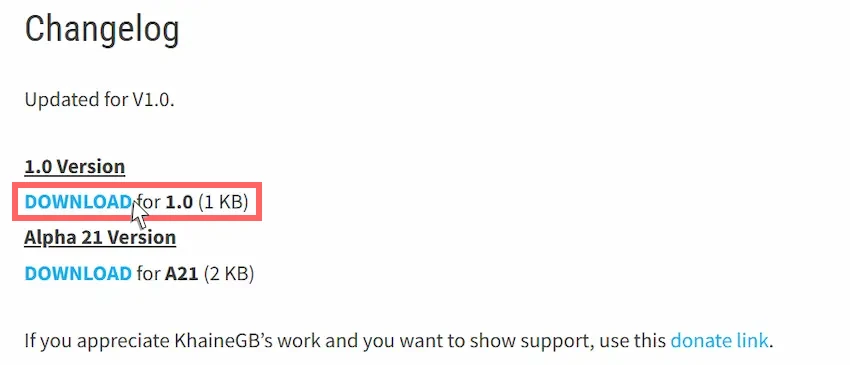
他のMODを導入した方は各自でお調べください。また、こちらの記事では大型MODを詳しく解説していて、分かりやすかったのでご参考にしてください。
7Days To Die MOD info


【7DaysToDie】2025年版おすすめMOD紹介。大型MOD47選
【7Days To Die】おすすめMOD紹介。7Days To Die 正式リリース版2.0も紹介。代表的な大型MOD47選。各MODの概要、アイテムの追加数などざっくりと解説。mod導入方法や各種mo…
事前準備
コマンドを実行してMODを導入する方法は、初心者の方には直感的に分かりづらい部分があるので、今回は「FTPソフト」を使って、MOD導入を行います。
FTPソフトとは?
FTPソフトは、パソコンとレンタルサーバー同士のファイルやフォルダ等を共有させるソフトのことです。
ファイル共有(転送)をする時に対象ファイルを暗号化させて送るので、転送中にファイルの中身が読み取られ悪用される心配が無いので、セキュリティ的に安全に使えます。
様々なFTPソフトはありますが、当記事では「WinSCP」が使いやすいのでおすすめします。
あわせて読みたい


【WinSCP】ファイル管理ソフトの接続方法や使い方を紹介!【徹底解説】
サーバーを管理する上でこんなお悩みはありませんか? 「コマンドでファイルやフォルダを管理するのが難しい」 「直感的にサーバーデータを管理したい」 「WinSCPの…
 揚げたてのポテト
揚げたてのポテト当記事では「WinSCP」を使って手順を進めていきます。
他のFTPソフトでも大体手順は同じです。
初期設定(レンタルサーバーのみ)
以下のレンタルサーバーをお使いの方は、タブを選択して、接続に必要な初期設定を行ってください。
\お使いのレンタルサーバーを選んでね/
初期設定では、セキュリティの関係でVPSに接続できないようになっています。
そのため、セキュリティグループを追加する必要があります。
追加方法は、ConoHaコントロールパネルから「ネットワーク情報」を開き、セキュリティグループの「+」をクリックすると「IPv4v6-SSH」があるので、選択して「保存」して完了です。
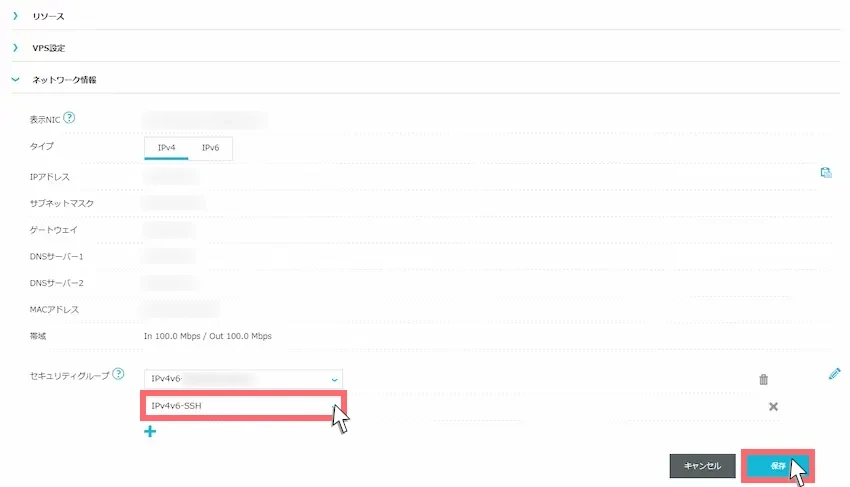
FTPソフトからサーバーに接続する
FTPソフト(WinSCP)を起動して、左上の「新しいセッション」を選択します。
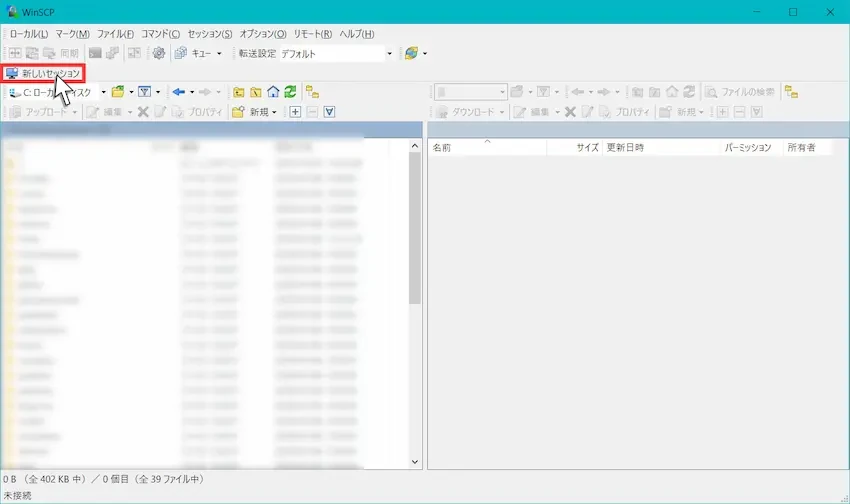
\お使いのレンタルサーバーを選んでね/
必要な項目に接続情報を入力してください。
| ホスト名 | ConoHaまたはXServerのIPアドレス |
| ユーザー名 | root |
| パスワード | rootパスワード(サーバー追加時に設定したrootパスワード) |
接続情報を入力できたら「ログイン」をクリックします。
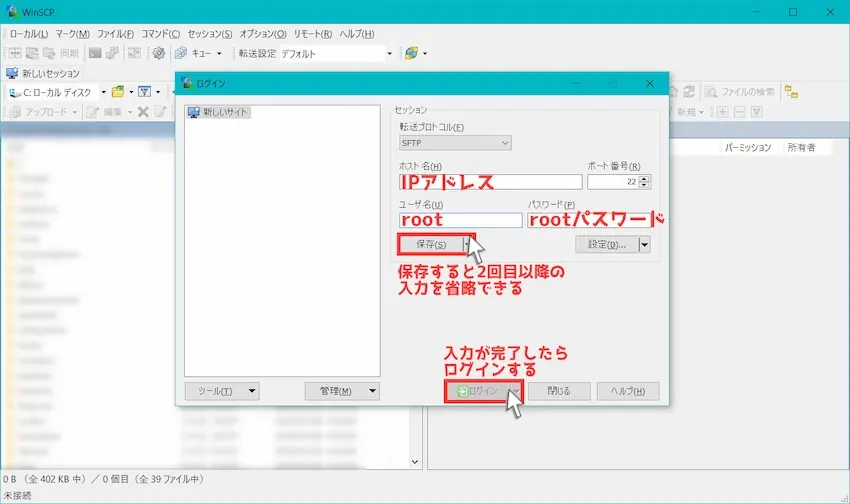
MOD導入方法
ここから7 Days to DieサーバーにMOD導入を行っていきます。
途中で各レンタルサーバーのタブがあるのでお使いのサーバーに合わせて表示させてください。
いま表示されているフォルダは7 Days to Dieサーバーフォルダではないので開く必要があります。赤枠のマークを選択しましょう。
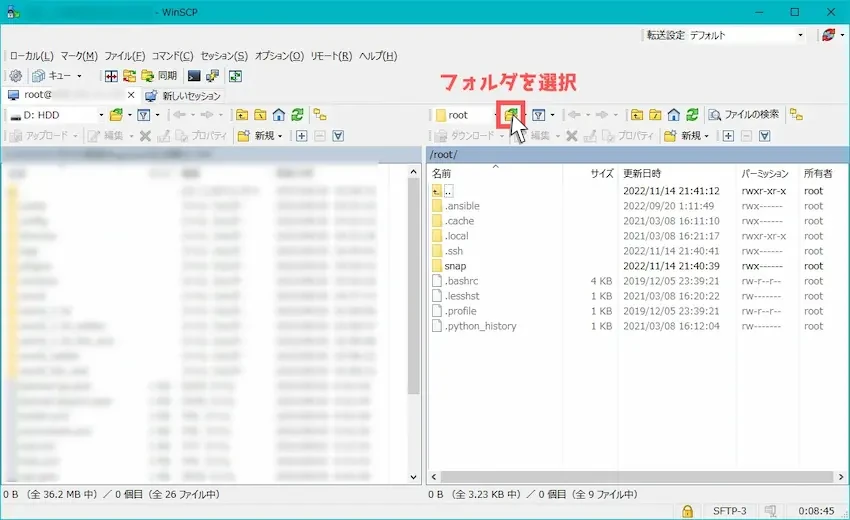
STEP
7 Days to DieサーバーのMODフォルダを表示
左側は自分のパソコンのフォルダ等で、右側はサーバーのフォルダ等の画面になります。
7 Days to DieサーバーのMODフォルダを開く必要があります。
\お使いのレンタルサーバーを選んでね/
ディレクトリを開くという画面が表示されるので、以下のファイルパスを入力(コピペ)します。
/opt/7dtd/7dtd_server/Mods入力できたら「開く」を選択します。
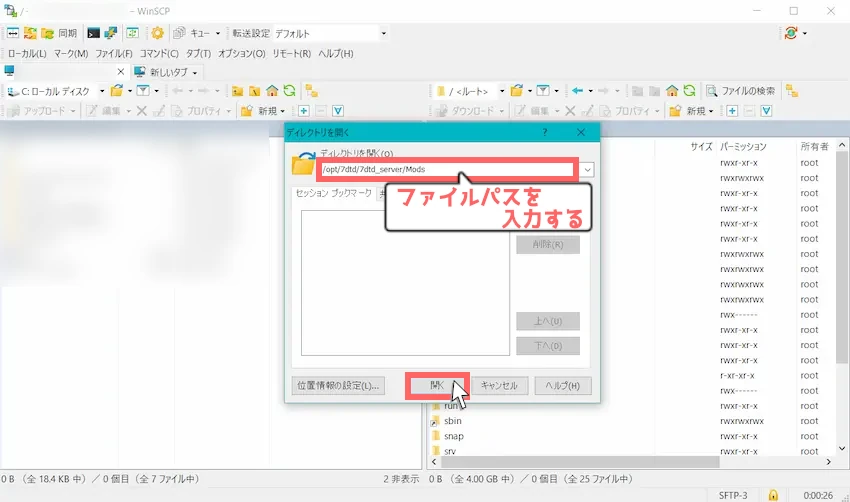
STEP
MODを導入する
MODフォルダを開けたら、このフォルダにダウンロードしたMODをフォルダごと導入します。
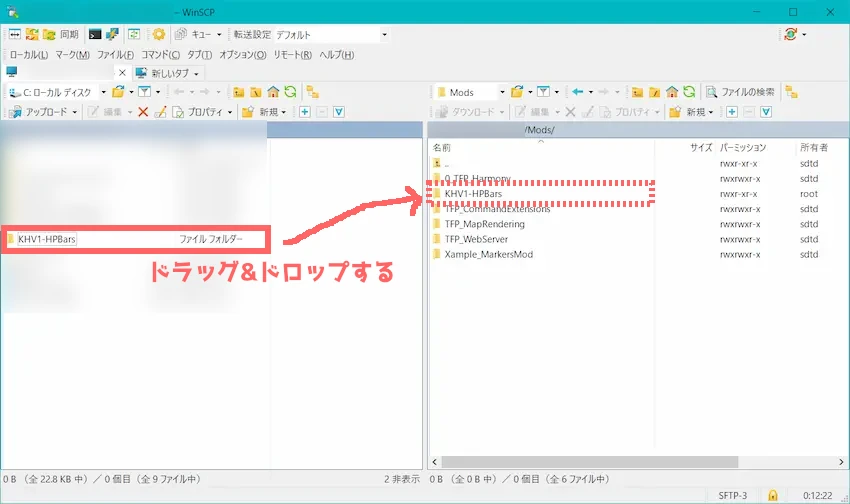
これで導入完了です。
STEP
所有者権限を変更する(ConoHa・XServerのみ)
WinSCPをよく見てみると、アップロードしたMODだけ、所有者「root」になっているのが分かりますか?
このままだと所有者権限エラーで正常に反映されないので所有者を変更する必要があります。
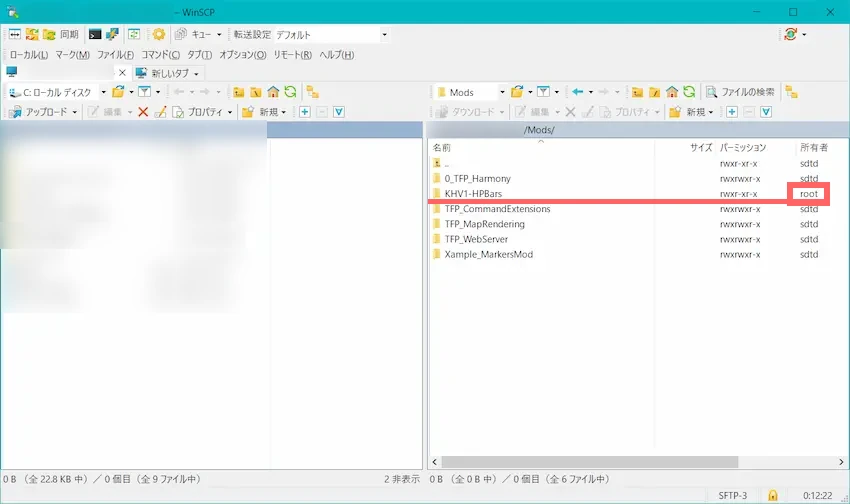
アップロードしたMODファイルを右クリックして「プロパティ」を選択します。
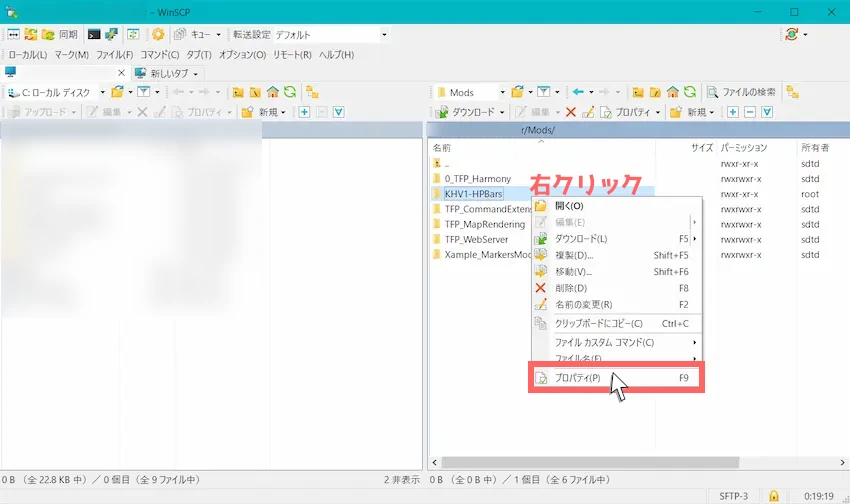
所有者とグループがroot[0]となっているので▼をクリックしてsdtd[1000]を選択します。
次に、一番下の「所有者・グループ・パーミッションを再帰的に設定する」にチェックを入れてください。
その後、「OK」をクリックすると所有権が「sdtd」に変わったら変更完了です。
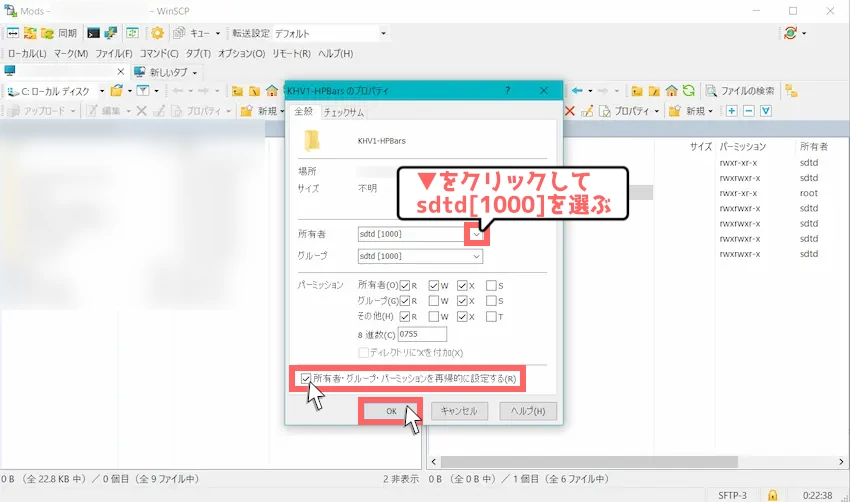
STEP
サーバーを再起動する
MODを反映させるために、サーバーの再起動が必要です。
- ConoHaをお使いの方は、「ConoHaコントロールパネル」から再起動
- ロリポップをお使いの方は「コントロールパネル」から停止→起動
- XServerをお使いの方は、「VPSパネル」または「ゲームパネル」から再起動
再起動には少し時間がかかる時があるので待ちましょう。
 揚げたてのポテト
揚げたてのポテトお疲れさまでした。
これでMOD導入が完了したので実際に反映されているか確認してみましょう!
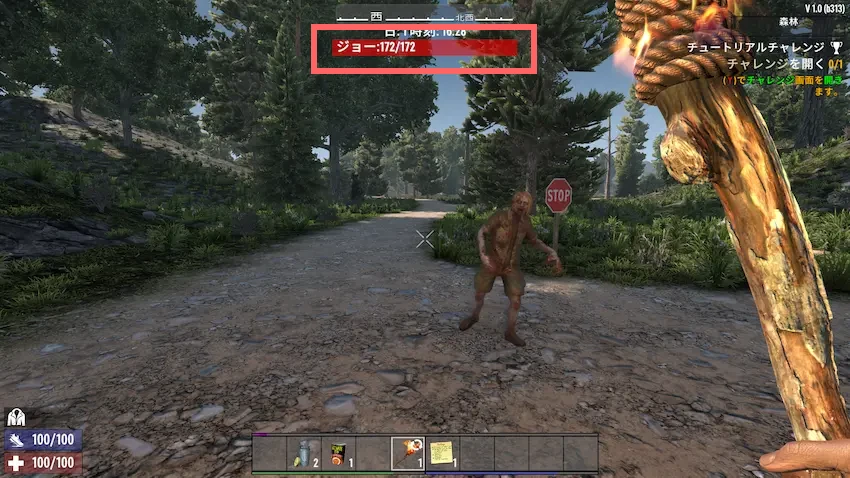
ゾンビに体力ゲージが表示されるのを確認できました!これでMOD導入完了です!
ひとこと
7 Days to DieサーバーのMOD導入はいかがだったでしょうか?
MOD導入ってだけで難しいと思われがちですが、7 Days to DieのMOD導入は意外と簡単なんです。
今回は小規模なMODを導入しましたが、もっと刺激的な大型MOD等があるので、面白そうなMODを探して導入してみましょう!
これでマンネリ解消ができると思います!7 Days to Dieサーバーを更に楽しみましょう!
 揚げたてのポテト
揚げたてのポテト最後までお読みいただきありがとうございました。
今後とも揚げポテGameSVをよろしくお願いします!





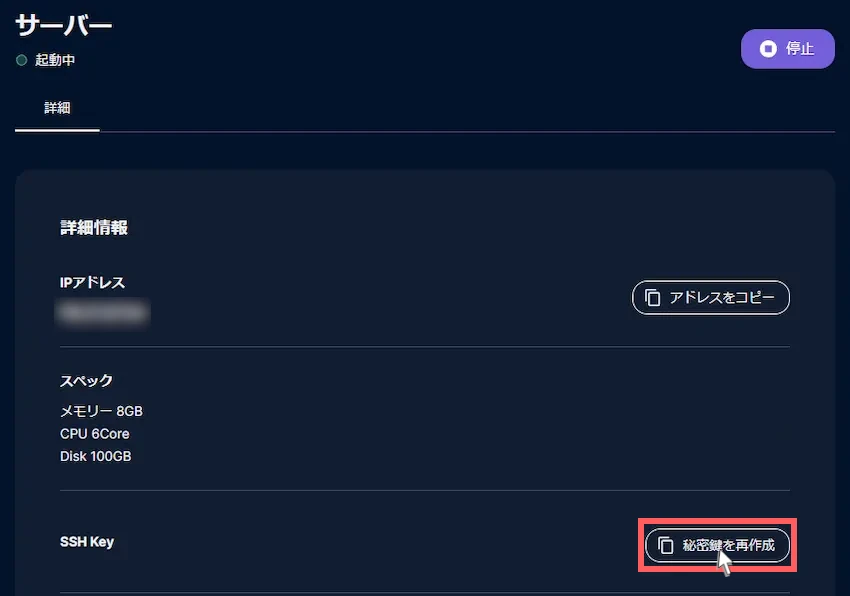
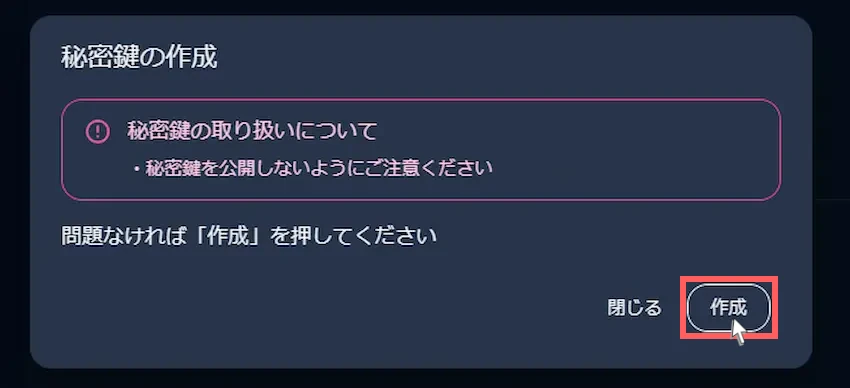

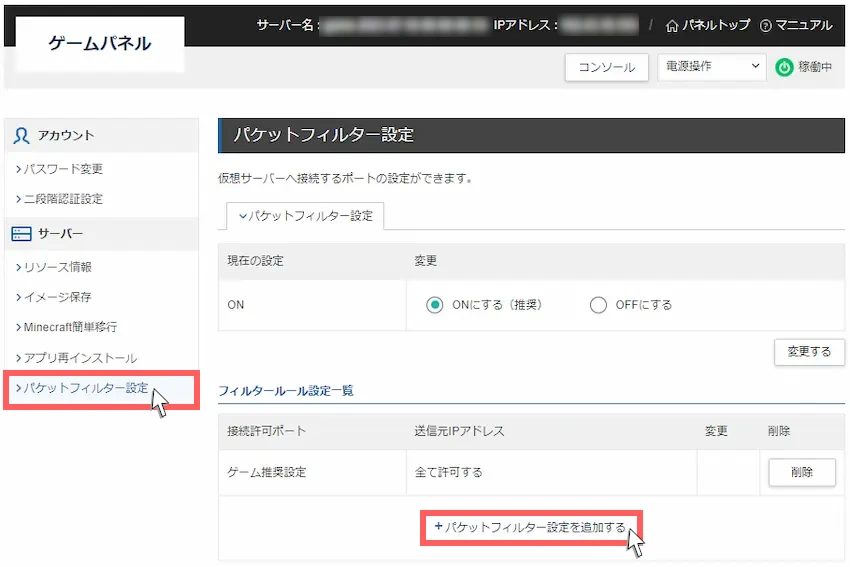
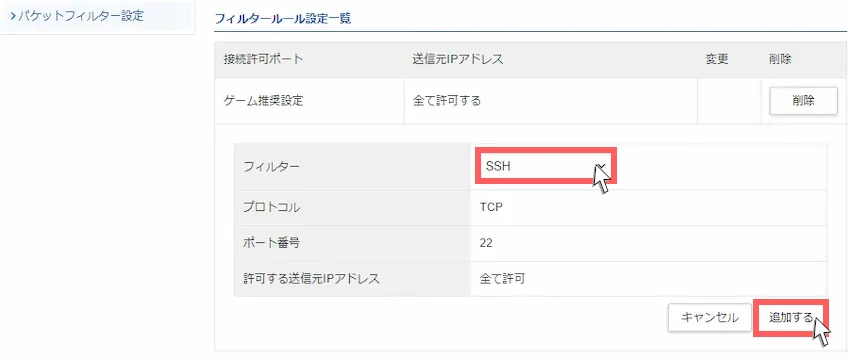
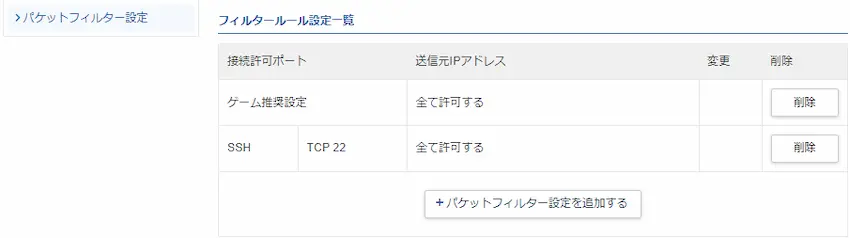
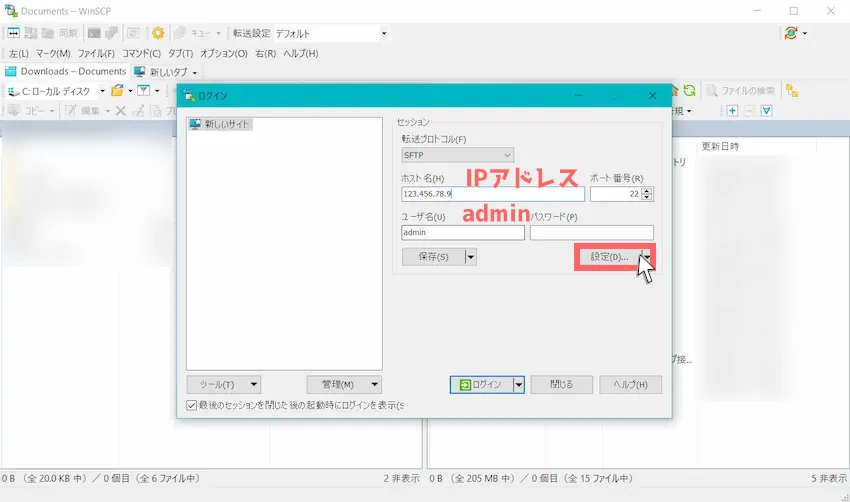
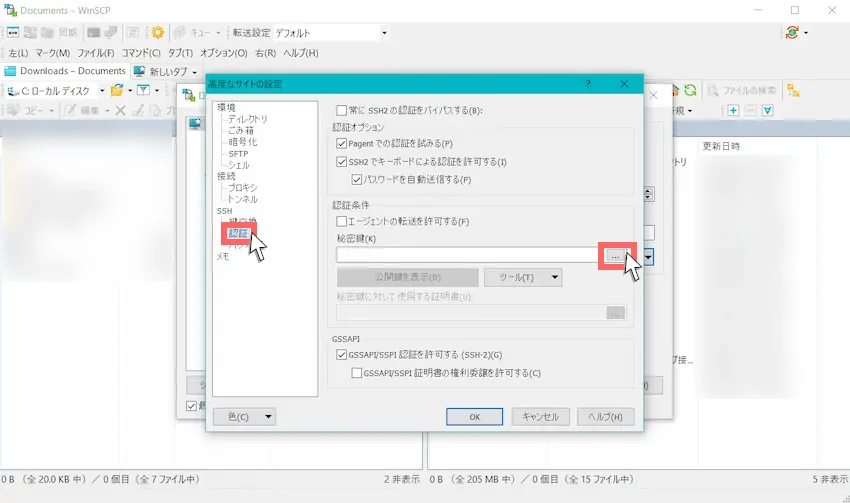
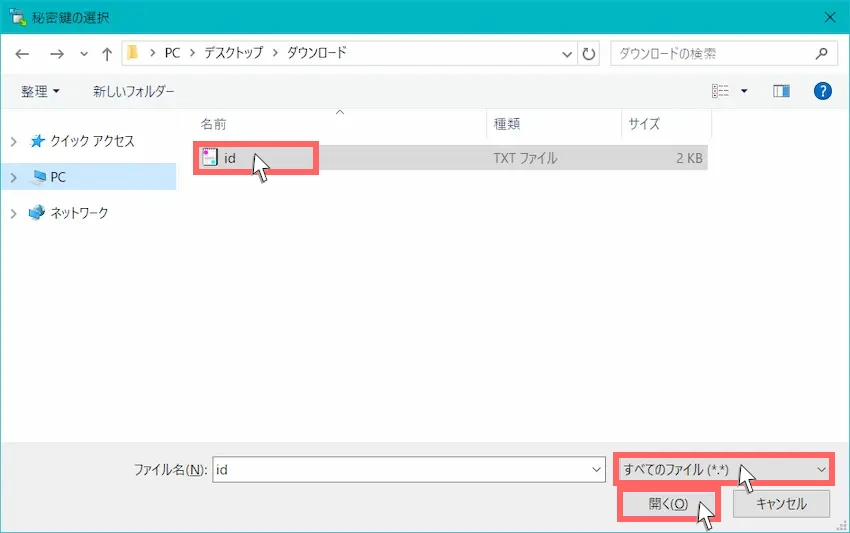
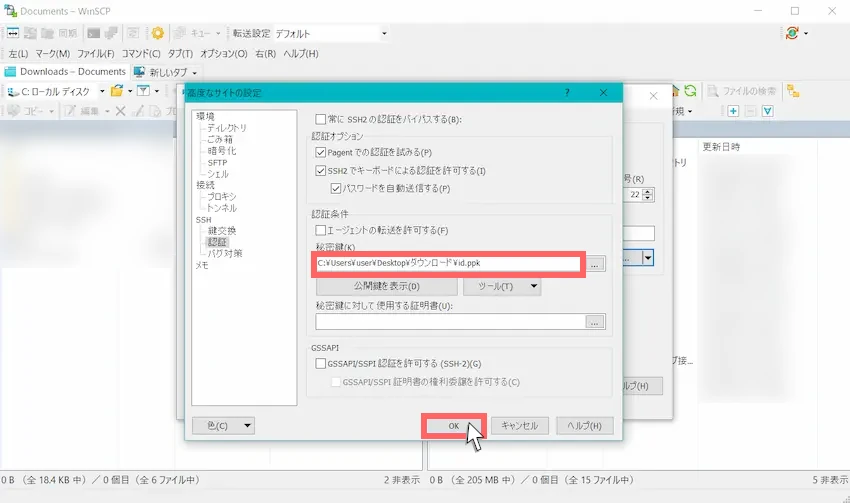
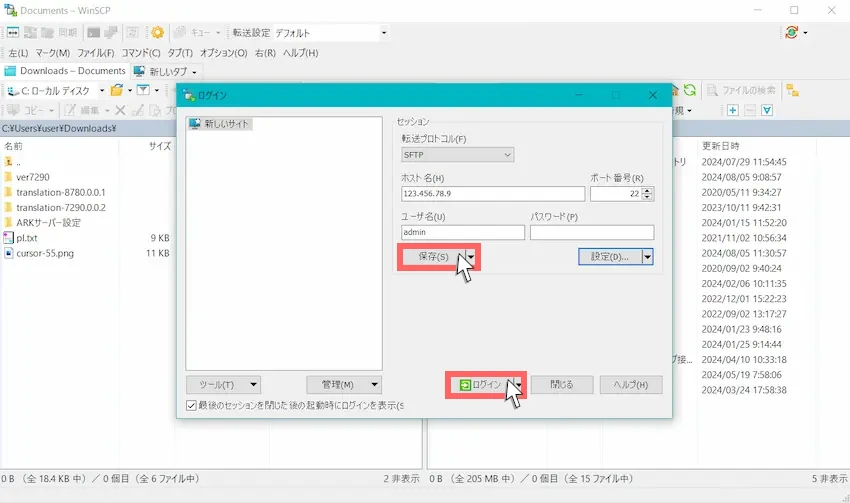
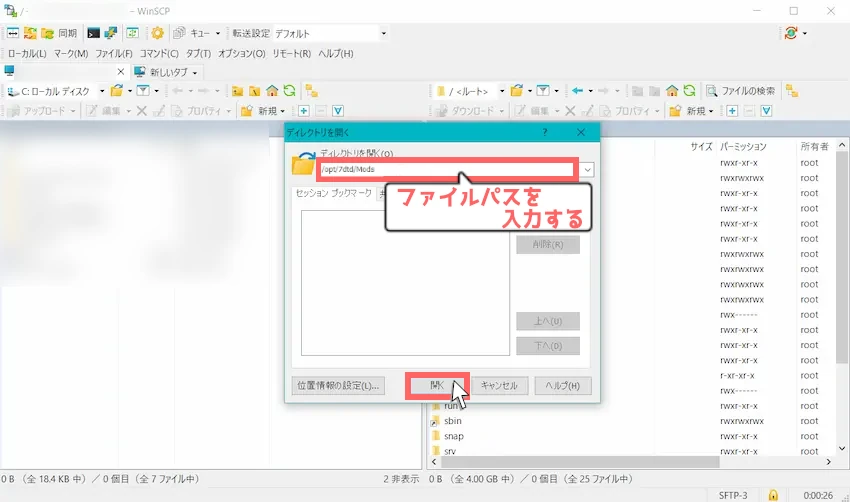
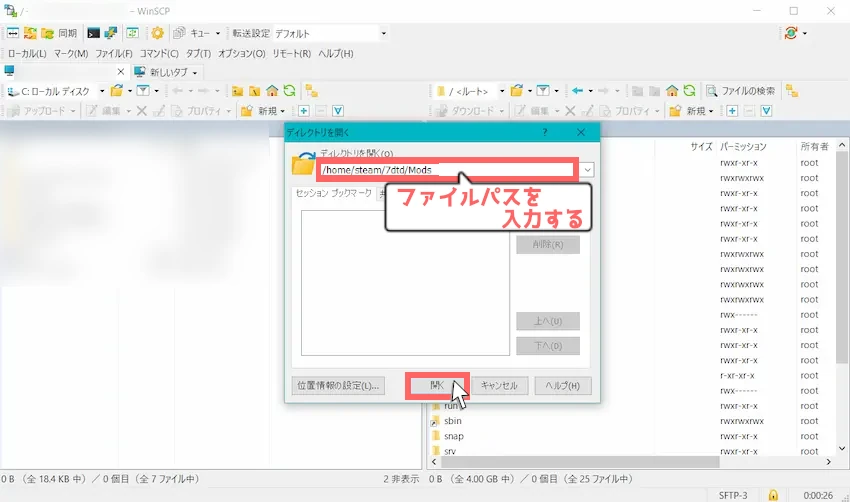



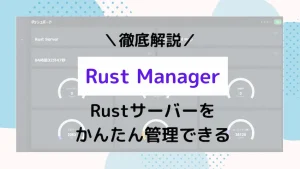





この度は7days to dieのDarkness FallsのModを入れたサーバーを借りてプレイするために参考にさせて頂きました
何度かここを拝見して色んなゲームのサーバーを建ててきましたが毎回ここで初心を思い出してサーバー構築に勤しんでいます
いつも頼りにしてます。ありがとうございました